
- Prenesite orodje za popravilo računalnika Restoro ki je priložen patentiranim tehnologijam (patent na voljo tukaj).
- Kliknite Zaženite optično branje najti težave s sistemom Windows (vključno z zlomljenimi ali manjkajočimi datotekami DLL)
- Kliknite Popravi vse za odpravljanje težav, ki vplivajo na delovanje in varnost vašega računalnika
- Restoro je prenesel 0 bralci ta mesec.
Ko čas mineva, Windows 10 uporabniki postajajo vse bolj skeptični do posodobitev. Posodobitev ustvarjalcev resnično obljubljal veliko veljavnih izboljšav, vendar se zdi, da v nekaterih drugih oddelkih ni uspelo.
Uporabniki so po posodobitvi poročali o številnih različnih težavah, seznam pa je daljši, kot bi pričakovali. Ena izmed težav, ki so se pojavile po posodobitvi za ustvarjalce, je za prizadete uporabnike precej katastrofalna. Zdi se namreč, da so se nekatere bistvene datoteke DLL po posodobitvi izbrisale ali poškodovale.
Če se ne zavedate pomembnosti datotek DLL, bi se morali. Preprosto povedano, gre za datoteke, ki so tesno povezane z nekaterimi programi in močno vplivajo na njihovo vedenje v sistemu Windows. V bistvu brez njih ne boste mogli zagnati določenih programov, tako vgrajenih kot zunanjih.
Če ste naleteli na napake, ki jim je sledil poziv o manjkajočih ali poškodovanih datotekah DLL, ste na pravem mestu. Pripravili smo nekaj rešitev, ki bi vam morale pomagati obnoviti te datoteke in jih najdete spodaj.
Kako popraviti manjkajoče ali poškodovane datoteke DLL v programu Windows 10 Creators Update
Zaženite orodje SFC
Prvi korak pri reševanju te težave je zagon ukaznega poziva in uporaba orodja SFC. Orodje SFC je vgrajena funkcija z glavnim namenom skeniranja sistemskih datotek in obnavljanja poškodovanih ali izbrisanih datotek. Po končanem postopku bi moral skrbeti za sistemske datoteke in obnoviti njihovo polno funkcionalnost.
Ukaz za skeniranje SFC lahko uporabite po naslednjih navodilih:
- Pojdite na Iskanje, vnesite cmd in odprite ukazni poziv (skrbnik).
- Pod ukazno vrstico vnesite naslednji ukaz in pritisnite Enter:
- sfc / scannow

- sfc / scannow
- Postopek optičnega branja je lahko dolgotrajen.
Po končanem postopku mora sistem samodejno obnoviti manjkajoče datoteke DLL. Tako kot pred posodobitvijo bi morali uporabljati vse programe.
Zaženite DISM
 Če ste igralec, producent fotografij / videov ali se dnevno ukvarjate s kakršnimi koli intenzivnimi vizualnimi poteki dela, potem že veste, kako pomembna je vaša grafična kartica (GPU).Če želite zagotoviti, da bo vse potekalo gladko, in se izognili kakršnim koli napakam gonilnikov GPU, uporabite vse pomočnik za posodobitev gonilnikov, ki bo rešil vaše težave s samo nekaj kliki, in toplo priporočamo DriverFix.Za varno posodabljanje gonilnikov sledite tem preprostim korakom:
Če ste igralec, producent fotografij / videov ali se dnevno ukvarjate s kakršnimi koli intenzivnimi vizualnimi poteki dela, potem že veste, kako pomembna je vaša grafična kartica (GPU).Če želite zagotoviti, da bo vse potekalo gladko, in se izognili kakršnim koli napakam gonilnikov GPU, uporabite vse pomočnik za posodobitev gonilnikov, ki bo rešil vaše težave s samo nekaj kliki, in toplo priporočamo DriverFix.Za varno posodabljanje gonilnikov sledite tem preprostim korakom:
- Prenesite in namestite DriverFix.
- Zaženite programsko opremo.
- Počakajte, da DriverFix zazna vse vaše napačne gonilnike.
- Aplikacija vam bo zdaj pokazala vse gonilnike, ki imajo težave, in samo izbrati morate tiste, ki bi jih radi popravili.
- Počakajte, da aplikacija prenese in namesti najnovejše gonilnike.
- Ponovni zagon računalnik, da spremembe začnejo veljati.

DriverFix
GPU naj bo na vrhuncu njihove zmogljivosti, ne da bi skrbeli za njegove gonilnike.
Obiščite spletno mesto
Omejitev odgovornosti: ta program je treba nadgraditi z brezplačne različice, da lahko izvede nekatera posebna dejanja.
DISM prinaša podoben, a nekoliko naprednejši pristop k obravnavani zadevi. Z orodjem Deployment Image & Servicing Management lahko namreč skenirate in obnovite manjkajoče datoteke enako kot pri funkciji SFC. Namesto da se samo zanašate na Windows Update, lahko z namestitvenim medijem Windows 10 obnovite manjkajoče ali poškodovane datoteke. Če SFC ni kos nalogi, je najprej vredno zagnati DISM.
Ta postopek vam bomo razložili korak za korakom, zato natančno sledite navodilom in priporočamo:
- Pojdite na Iskanje, vnesite cmd in odprite ukazni poziv (skrbnik).
- V ukazno vrstico vnesite naslednji ukaz in pritisnite Enter:
- DISM / Online / Cleanup-Image / RestoreHealth
- Počakajte približno 10 minut, da se postopek konča, in znova zaženite računalnik.
Poleg tega obstaja alternativni način, kako uporabiti to izvrstno orodje in obnoviti manjkajoče datoteke DLL. Postopek je spodaj:
- Namestite namestitveni medij za Windows 10. Bodisi USB ali DVD s sistemsko datoteko ISO.
- Z desno miškino tipko kliknite Start in odprite ukazni poziv (Admin).
- V ukazno vrstico vnesite naslednje ukaze in za vsakim pritisnite Enter:
- dism / online / cleanup-image / scanhealth
- dism / online / cleanup-image / checkhealth
- dism / online / cleanup-image / restorehealth
- Ko so končani vsi 3 zgoraj navedeni procesi, vnesite naslednji ukaz in pritisnite Enter:
- DISM / Online / Cleanup-Image / RestoreHealth / vir: WIM: X: \ Viri \ Install.wim: 1 / LimitAccess
- Ne pozabite spremeniti vrednosti X s črko nameščenega pogona z namestitvijo sistema Windows 10.
- Po končanem postopku znova zaženite računalnik in poiščite spremembe.
Znova namestite programe drugih proizvajalcev
Čeprav so zgoraj omenjena sistemska orodja kot nalašč za sistemske datoteke, so nekateri uporabniki po posodobitvi poročali o spremembah programov drugih proizvajalcev. Za primerjavo s sistemskimi datotekami bi bilo to veliko lažje obravnavati. Odgovor je preprost: samo znova namestite težaven program ali igro in odpravite vse težave, povezane z DLL.
To lahko storite na ta način:
- Z desno tipko miške kliknite meni Start in odprite nadzorno ploščo.
- Odprite Odstranitev programa v razdelku Programi v pogledu kategorij.
- Pomaknite se do pokvarjenega programa in ga odstranite.
- Znova zaženite računalnik in znova namestite program / igro.
Datoteke DLL pridobite ročno
Če se vaš sistem ni mogel popraviti in obnoviti manjkajočih datotek DLL, jih lahko prenesete ročno. To je največkrat tvegano podjetje, saj ste ogroženi zaradi vdorov zlonamerne programske opreme. Vendar obstaja spletno mesto, ki zajema množico obstoječih datotek DLL, brez zlonamerne programske opreme in enostavno za uporabo. Imenuje se DLL-datoteke in do njega lahko pridete tako, da sledite temu povezava.
Ko ste prepričani, kaj manjka datoteka DLL, jo lahko poiščete v iskalni vrstici spletnega mesta in jo brezplačno prenesete. Po tem je samo še vprašanje, da ga postavite na zahtevano mesto in vašo težavo je treba rešiti.
Ponastavite računalnik
Če je težava prizadela vaš sistem in je postala neuporabna (in to lahko storijo manjkajoče datoteke DLL), lahko poskusite ponastaviti nastavitve računalnika na privzete vrednosti. To je podoben postopek kot čista ponovna namestitev, vendar boste prihranili nekaj časa in ohranili podatke s sistemske particije. Če ste se vprašali, kako uporabiti to možnost obnovitve, ki se je prvič pojavila v sistemu Windows 10, sledite spodnjim navodilom:
- Kliknite Start.
- Odprite Nastavitve.
- Odprite razdelek Posodobitve in varnost.
- V levem podoknu izberite Obnovitev.

- V razdelku Ponastavi ta računalnik kliknite Začni.
- Izberite Shrani moje datoteke.
- Po končanem postopku napake DLL ne bi smele več biti.
To bi moralo storiti. Če imate dodatne rešitve in jih želite deliti, to storite v oddelku za komentarje. Enako velja za vprašanja.
POVEZANE ZGODBE, KI JIH MORATE OGLEDATI:
- Težave s prenosnikom s črnim zaslonom v posodobitvi za ustvarjalce [FIX]
- Pogoste težave z Edge po posodobitvi programa Windows 10 Creators in kako jih odpraviti
- Težave z Windows Defenderjem po namestitvi posodobitve za Windows 10 Creators [Popravi]
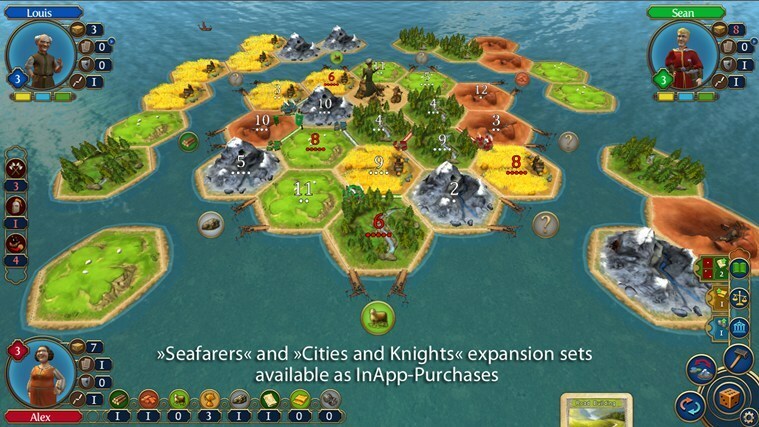

![Tu je aplikacija Twitter za Windows 8 / RT / 10 [Pregled]](/f/b8677a5f3af83e5755b6b28126f8c972.jpg?width=300&height=460)